Füge Bilder zu atemberaubenden Panoramen zusammen.
Entdecke, wie du in Adobe Photoshop Lightroom überlappende Fotos zusammensetzt.
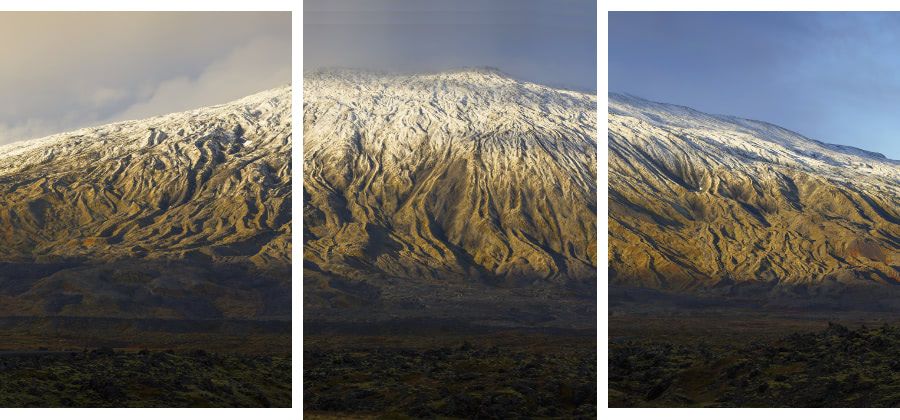
Das ganze Bild zeigen.
Manchmal reicht selbst der größte Bildwinkel nicht aus, um eine spektakuläre Aussicht komplett zu fotografieren. In solchen Fällen nimmst du einfach mehrere Fotos auf und setzt sie im Anschluss mit deiner Bildbearbeitungs-Software zusammen. So wird aus ein paar Landschaftsaufnahmen ein Breitbild-Panorama. Zudem erhöht das Zusammensetzen der Bilder auch die Gesamtauflösung des Endergebnisses.
Lightroom gehört zu den Produkten mit den meisten Funktionen für das Zusammensetzen von Panoramen. Aber erst die richtige Anwendung dieser Funktionen macht den Unterschied. Ob Outdoor-Fotografie oder Architekturaufnahmen – wichtig ist, dass du über die richtigen Werkzeuge und Kenntnisse verfügst, um deinem Projekt zum Erfolg zu verhelfen.
Einzelbilder richtig aufnehmen.
Moderne Digitalkameras nehmen die Einstellungen für Weißabgleich, Blende, Scharfstellung und Verschlusszeit meist automatisch vor. Das ist normalerweise okay. Beim Zusammensetzen kann es allerdings zu uneinheitlichen Gesamtbildern kommen, weil die Bilder mit unterschiedlichen Belichtungszeiten aufgenommen wurden.
„Stelle deine Kamera auf manuelle Scharfstellung, und aktiviere die Zeitautomatik“, empfiehlt Barry Grossman, Profi-Fotograf für Architektur. „Deine Bilder lassen sich am Ende effektiver zusammensetzen, da es weniger Unterschiede gibt, die das Endergebnis beeinträchtigen.
Nimm die Bilder für ein Panorama immer von links nach rechts auf. Um sicherzugehen, sollten sich die Einzelaufnahmen um ca. ein Drittel überlappen. Dadurch steht dir später mehr Material zur Verfügung, wenn du die Bilder in deiner Software zusammenfügst.
Die richtige Ausstattung für Panoramaaufnahmen.
Eine gutes Equipment macht die Erstellung von Panoramaaufnahmen deutlich einfacher und hochwertiger. Die folgenden Werkzeuge kann auch die beste Bildbearbeitungs-Software nicht ersetzen:


Tilt-Shift-Objektive.
Tilt-und-Shift-Objektive ermöglichen das Schwenken und Verschieben des Linsensystems in Bezug auf den Bildsensor (oder die Filmebene bei analogen Kameras). So lassen sich Ausrichtung, Perspektive und Position der Kameralinse verändern, ohne die Kamera selbst bewegen zu müssen. Die Linsenebene kann relativ zur Bildebene verschwenkt (Tilt) oder parallel zur Bildebene verschoben werden (Shift).
In vielen Außen- und Panorama-Settings, z. B. beim Fotografieren von Bäumen oder hohen Gebäuden, entstehen mit normalen Objektiven stürzende Linien. Diese perspektivischen Verzerrungen lassen sich mit einem Tilt-Shift-Objektiv vermeiden. Die Kamera wird in natürlicher Perspektive vor dem Motiv positioniert. Die Linse wird nach oben verschoben, um das Motiv in voller Höhe zu erfassen.
Die Arbeit mit Tilt-Shift-Objektiven erfordert ein wenig Übung. Ihr Vorteil gegenüber Weitwinkelobjektiven ist, dass die Bilder weniger Verzerrungen aufweisen und sich im Anschluss auch besser zusammensetzen lassen. Auf keinen Fall ersetzen sie die Auswahl der richtigen Position für deine Kamera: „Je höher die Kamera in Bezug zur Höhe der Struktur positioniert ist, desto weniger musst du schwenken. Du tust dich leichter beim Zusammensetzen, und die Darstellung wird vom Betrachter als maßstabsgetreuer empfunden“, weiß Barry Grossman.
Weitwinkelobjektive.
Weitwinkelobjektive (wie z. B. in ihrer extremsten Form das Fischaugenobjektiv) bieten Fotografen einen breiteren, fast kugelförmigen Bildwinkel. Häufig entstehen dabei jedoch Verzerrungen an den Bildkanten. Viele Fotografen und Filmemacher setzen diese Verzerrung effektvoll ein, wie z. B. im Spielfilm „Lawrence von Arabien“ mit Aufnahmen weitläufiger Wüsten. Die Kunst liegt darin, zu entscheiden, welche Verzerrung kunstvolle Effekte hervorbringt und welche nicht. Auch Lightroom ermöglicht Landschaftsaufnahmen mit weniger Verzerrungen. Bei seinen atemberaubenden Outdoor-Panoramen beispielsweise arbeitet Fotograf Peter Lik mit Weitwinkelobjektiven.
Stative.
Lightroom und Photoshop leisten beim Zusammensetzen von Handkamera-Aufnahmen zu einem Panorama sehr gute Unterstützung. Dennoch empfiehlt es sich, ein Stativ zu nutzen. Auf dem Stativ ist die Kamera absolut stabil, und die Fotos entstehen immer auf gleicher Höhe – das erleichtert später das Zusammensetzen.
Mit Lightroom zum perfekten Panorama.
Lightroom bietet viele Funktionen für perfekt zusammengesetzte Bilder. Erstelle Fotos, die nahtlos ineinander übergehen, oder Bilder in HDR (High Dynamic Range). So startest du das Zusammenfügen deiner Quellbilder in Lightroom auf dem Mac oder unter Windows:
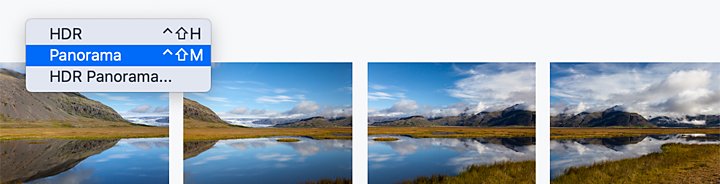

Wähle die Bilder aus, die du zu einem Panorama zusammensetzen möchtest.

Wähle „Foto > Zusammenfügen von Fotos > Panorama-Zusammenfügung“.

Im Dialogfeld kannst du den Regler für die Randverkrümmung verschieben und dadurch das Bild so weit verzerren, bis keine leeren Bildbereiche mehr zu sehen sind. Alternativ klickst du auf die Schaltfläche „Automatisches Freistellen“.

Klicke auf „Zusammenfügen“, um das Panoramabild zu erstellen.

Nach der Fertigstellung wird das Panorama in deiner Bibliothek abgelegt. Von dort aus kannst du es in vielen verschiedenen Formaten exportieren, z. B. JPEG, TIFF oder PNG.
Hier findest du ein Video zum Thema Panoramabilder erstellen mit Lightroom. Alles, was du brauchst, sind geeignete Fotos und die richtige Technologie, und schon kannst du dein fotografisches Portfolio um eine Technik erweitern.
Mitwirkende.
Adobe Photoshop Lightroom besser nutzen.
Bearbeite deine Fotos schnell und einfach mit Lightroom-Presets und Super Resolution. Teile Fotos von jedem Gerät. Greife mit der Cloud-basierten Foto-Speicherverwaltung von überall auf deine Projekte zu.
Das könnte dich auch interessieren:
Landschaftsfotografie.
Erfahre, wie du inspirierende Landschaften perfekt einfangen kannst.
Welche Brennweite ist die richtige?
Erfahre, wie du für jedes Foto die ideale Brennweite bestimmst.
Entdecke anhand praktischer Tipps zur Makrofotografie die faszinierende Welt kleiner Motive.
Tipps für gelungene Naturaufnahmen.
Entdecke die Möglichkeiten der Naturfotografie, von Tieren in Bewegung bis zu idyllischen Landschaften.



